Schakel port forwarding in voor de Arris TG1692A
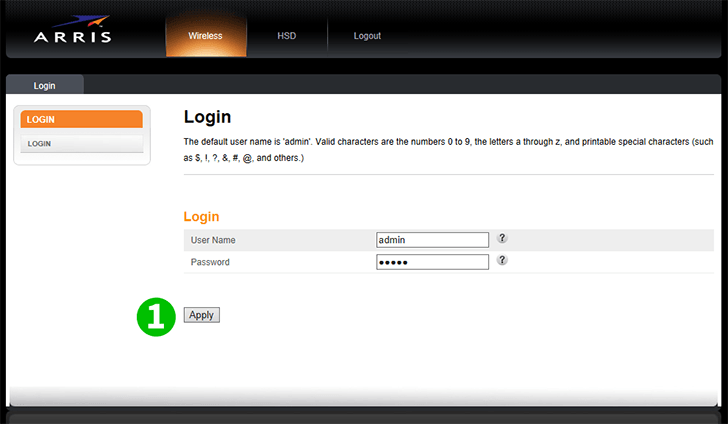
1 Log in op uw router met uw gebruikersnaam en wachtwoord (standaard gebruikersnaam/wachtwoord: admin)
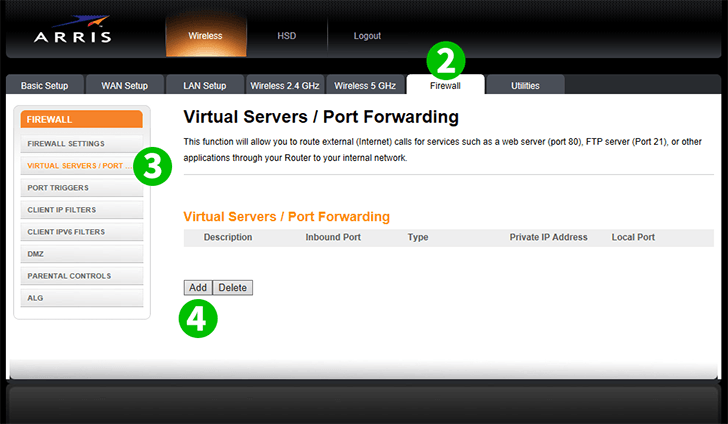
2 Klik op "Firewall" in het hoofdmenu bovenaan
3 Klik op "Virtual Servers / Port Forwarding" in het menu links
4 Klik op de knop "Add"
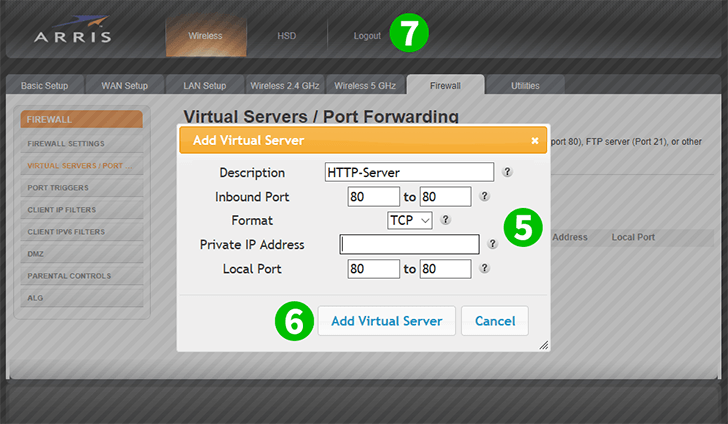
5 Voer de velden "Inbound Port" en "Local Port" in (80 voor HTTP) en het IP-adres van de computer waarop cFos Personal Net actief is in het veld "Private IP Address"
6 Klik op de knop "Add Virtual Server"
7 Klik op "Logout" om uit te loggen bij uw router
Port forwarding is nu geconfigureerd voor uw computer!
Schakel port forwarding in voor de Arris TG1692A
Instructies voor het activeren van Port Forwarding voor de Arris TG1692A